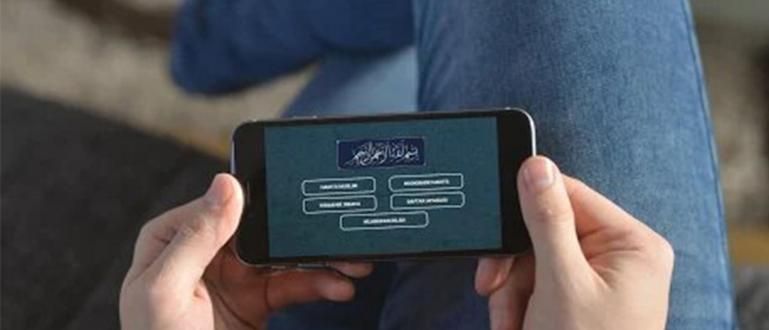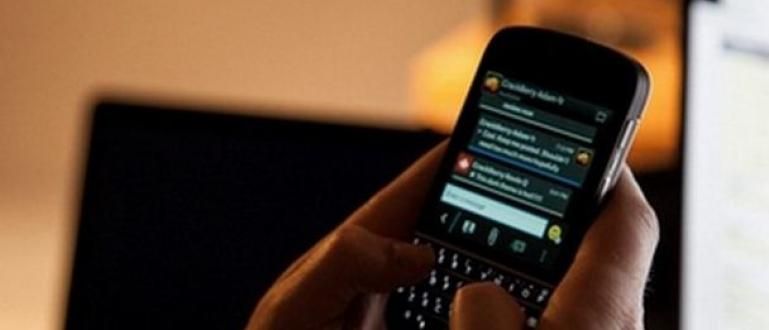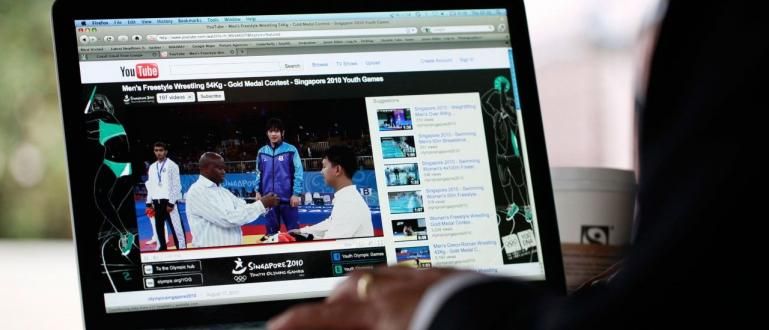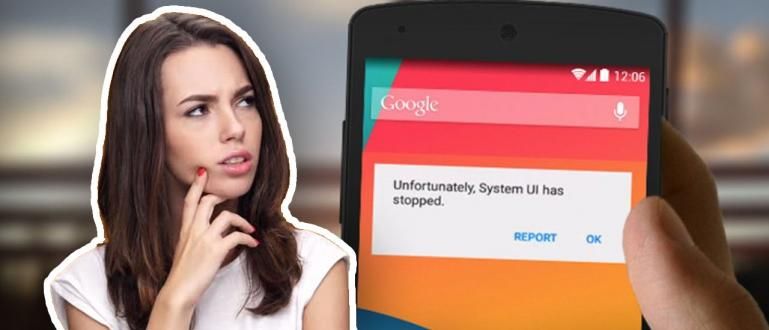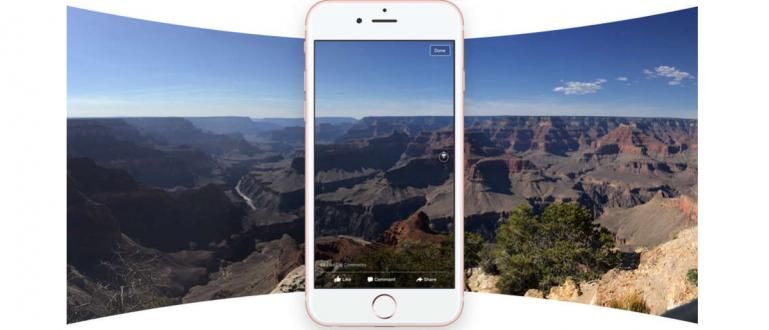व्हाट्सएप कैसा दिखता है से थक गए? यहां जाका आपको बिना किसी एप्लिकेशन के व्हाट्सएप थीम को आसानी से बदलने और अपने एंड्रॉइड को रूट करने के 3 तरीके बताता है।
प्रतिस्पर्धियों के उभरने के बीच, व्हाट्सएप (डब्ल्यूए) अब भी अनुप्रयोगों में से एक बनने में सक्षम है बातचीत स्मार्टफोन उपयोगकर्ताओं द्वारा सबसे लोकप्रिय और व्यापक रूप से उपयोग किया जाता है।
फिर भी, दुर्भाग्य से कभी-कभी हम व्हाट्सएप की उपस्थिति से ऊब जाते हैं जो ऐसा लगता है।
व्हाट्सएप की उपस्थिति के कारण बोरियत को दूर करने के लिए जो कि सफेद और हरे रंग का मिश्रण है, इस बार ApkVenue कुछ देगा बिना ऐप के व्हाट्सएप थीम कैसे बदलें यहाँ, गिरोह।
जानने के लिए उत्सुक कैसे? आइए, नीचे देखें पूरी चर्चा!
एप्लिकेशन के बिना व्हाट्सएप थीम कैसे बदलें और जड़
हरे और सफेद रंग वास्तव में लंबे समय से व्हाट्सएप एप्लिकेशन की पहचान रहे हैं।
दुर्भाग्य से, विभिन्न दिलचस्प विशेषताएं जो इस एप्लिकेशन में जोड़ी जा रही हैं, आकर्षक विषयों की पसंद से मेल नहीं खाती हैं। इसलिए यह स्वाभाविक है कि कई उपयोगकर्ता व्हाट्सएप थीम को बदलने का तरीका ढूंढ रहे हैं।
ठीक है, अगर आप उनमें से एक हैं जो जानना चाहते हैं कि मूल व्हाट्सएप थीम को आसानी से कैसे बदला जाए, तो यहां जका के पास इसे दूर करने के लिए कई समाधान हैं, गिरोह। इसकी जांच - पड़ताल करें!
1. WA के रंग को काले रंग में कैसे बदलें (बिना आवेदन के)
सुविधा के बाद से डार्क मोड प्रारंभ बूम कई स्मार्टफोन एप्लिकेशन में, व्हाट्सएप ने आखिरकार इस फीचर को अपने एप्लिकेशन, गैंग में ला दिया है।
भले ही यह एक मानक उपस्थिति प्रदान करता है, इस सुविधा की उपस्थिति उन उपयोगकर्ताओं की जिज्ञासा का इलाज करने में थोड़ा सक्षम है जो बिना किसी एप्लिकेशन के व्हाट्सएप थीम को बदलने का तरीका ढूंढ रहे हैं। जड़.
व्हाट्सएप का रंग बदलकर काला करना वास्तव में बहुत आसान है, लेकिन अधिक विवरण के लिए, आप निम्न चरणों का उल्लेख कर सकते हैं।
 एप्स सोशल एंड मैसेजिंग व्हाट्सएप इंक। डाउनलोड
एप्स सोशल एंड मैसेजिंग व्हाट्सएप इंक। डाउनलोड चरण 1 - व्हाट्सएप सेटिंग खोलें
सबसे पहले आप व्हाट्सएप एप्लीकेशन को ओपन करें फिर टैप करें तीन बिंदु आइकन ऊपरी दाएं कोने में।
फिर, मेनू चुनें 'समायोजन'

फोटो स्रोत: जालानटिकस (डार्क थीम फीचर को सक्रिय करके बिना एप्लिकेशन के व्हाट्सएप का रंग कैसे बदला जा सकता है)।
स्टेप 2 - चैट सेटिंग में जाएं
- अगला, सेटिंग पृष्ठ पर आप मेनू का चयन करें 'चैट'.

चरण 3 - WA डिस्प्ले को काले रंग में बदलें
- अंत में, आप बस विकल्प बदलते हैं 'थीम' हो जाता है 'अंधेरा' फिर ओके पर टैप करें।

हॊ गया! अब आपने सफलतापूर्वक WA का रंग बदलकर काला उपनाम कर दिया है डार्क मोड.
आप iPhone उपयोगकर्ताओं के लिए, आप यह भी देख सकते हैं कि निम्नलिखित जका लेख में WA रंग को काले रंग में कैसे बदला जाए:
 लेख देखें
लेख देखें 2. GBWhatsApp के साथ एप्लिकेशन के बिना व्हाट्सएप थीम कैसे बदलें
आप में से जो GBWhatsApp का उपयोग करते हैं, निश्चित रूप से आप पहले से ही जानते हैं कि यह WhatsApp MOD एप्लिकेशन एक बहुत ही विविध थीम परिवर्तन सुविधा से लैस है?
तो, आप में से जो जानना चाहते हैं कि बिना किसी एप्लिकेशन के व्हाट्सएप थीम को कैसे बदला जाए, आप इसे इस GBWhatsApp, गैंग में कर सकते हैं।
इस एप्लिकेशन में थीम को लागू करने का तरीका भी बहुत आसान है, आप नीचे दिए गए ApkVenue के चरणों का पालन कर सकते हैं।
चरण 1 - GBWhatsApp ऐप खोलें
- सबसे पहले अपने Android फोन पर GBWhatsApp एप्लिकेशन को ओपन करें। यदि आपके पास एक नहीं है, तो आप सीधे जा सकते हैं डाउनलोड के माध्यम से संपर्क जिसे एपीकेवेन्यू ने नीचे उपलब्ध कराया है।
 GBWhatsapp सामाजिक और मैसेजिंग ऐप्स डाउनलोड करें
GBWhatsapp सामाजिक और मैसेजिंग ऐप्स डाउनलोड करें चरण 2 - GBWhatsApp सेटिंग खोलें
- उसके बाद आप GBWhatsApp सेटिंग्स को टैप करके ओपन करें तीन बिंदु आइकन फिर विकल्प चुनें 'फौड मोड्स'.

फोटो स्रोत: जालानटिकस (निम्नलिखित GBWhatsApp पर एप्लिकेशन के बिना मूल व्हाट्सएप थीम को बदलने का तरीका देखें)।
चरण 3 - एक विषय चुनें
अगला चरण, आप मेनू का चयन करें 'एफएमथीम्स' वांछित विषय का चयन करने के लिए।
फिर, आप मेनू का चयन करें 'FMThemes डाउनलोड करें'.

चरण 4 - व्हाट्सएप थीम डाउनलोड करें
अंत में, आप बटन पर क्लिक करें 'इंस्टॉल' जिस विषय पर आप उपयोग करना चाहते हैं।
डाउनलोड प्रक्रिया पूरी होने तक प्रतीक्षा करें और थीम स्वचालित रूप से GBWhatsApp पर लागू हो जाएगी।

GBWhatsApp पर एप्लिकेशन के बिना व्हाट्सएप थीम को बदलना कितना आसान है?
आप निम्नलिखित जका लेख को पढ़कर इस एक एप्लिकेशन का उपयोग करने के तरीके के बारे में अधिक जानकारी प्राप्त कर सकते हैं:
 लेख देखें
लेख देखें 3. KMWhatsApp के साथ एप्लिकेशन के बिना व्हाट्सएप थीम कैसे बदलें
लगभग पहले की तरह ही, WhatsApp MOD KMWhatsApp एप्लिकेशन में भी एक ऐसी सुविधा है जो आपको आसानी से थीम बदलने की अनुमति देती है जो कि आधिकारिक एप्लिकेशन, गैंग में नहीं की जा सकती।
KMWhatsApp का उपयोग किए बिना किसी एप्लिकेशन के व्हाट्सएप थीम को बदलने के तरीके के बारे में अधिक जानकारी के लिए, आप निम्न चरणों का उल्लेख कर सकते हैं।
चरण 1 - KM WhatsApp ऐप खोलें
- पहला कदम अपने Android फोन पर KM WhatsApp एप्लिकेशन को खोलना है। यदि आपके पास एक नहीं है, तो आप सीधे जा सकते हैं डाउनलोड के माध्यम से संपर्क जिसे एपीकेवेन्यू ने नीचे उपलब्ध कराया है।
 ऐप्स सामाजिक और मैसेजिंग डाउनलोड
ऐप्स सामाजिक और मैसेजिंग डाउनलोड चरण 2 - KM WhatsApp सेटिंग खोलें
- उसके बाद आप मेन्यू पर क्लिक करें 'समायोजन' फिर विकल्प चुनें 'थीम'.

चरण 3 - एक व्हाट्सएप थीम चुनें
- अगला चरण, आप मेनू का चयन करें 'थीम डाउनलोड करें' और वह विषय खोजें जिसका आप उपयोग करना चाहते हैं।

फोटो स्रोत: जालानटिकस (यह कदम आप में से उन लोगों द्वारा किया जा सकता है जो Xiaomi सेलफोन पर एप्लिकेशन के बिना WA थीम को बदलने का तरीका ढूंढ रहे हैं)।
चरण 4 - व्हाट्सएप थीम डाउनलोड करें
- अंत में, आपको बस अपनी पसंद की थीम के आगे इंस्टॉल बटन पर क्लिक करना है। डाउनलोड पूरा होने तक प्रतीक्षा करें और थीम अपने आप लागू हो जाएगी।

विषयों के अलावा, एफएम व्हाट्सएप एप्लिकेशन भी बहुत ही रोचक गोपनीयता और सुरक्षा सुविधाओं से लैस है, आप जानते हैं, गिरोह। हटाए गए WA संदेशों को देखने से लेकर छिपाने की स्थिति तक टाइपिंग.
यदि आप इस एक एप्लिकेशन के बारे में उत्सुक हैं, तो आप नीचे दिए गए KM WhatsApp के बारे में जाका का लेख भी पढ़ सकते हैं:
 लेख देखें
लेख देखें बिना किसी एप्लिकेशन के आसानी से और आवश्यकता के बिना व्हाट्सएप थीम को बदलने के कुछ तरीके हैं जड़ स्मार्टफोन पर, गिरोह।
दुर्भाग्य से, वर्तमान में व्हाट्सएप थीम को बिना किसी एप्लिकेशन के बदलना केवल तभी किया जा सकता है जब आप केवल व्हाट्सएप एमओडी एप्लिकेशन का उपयोग करते हैं।
पूरी तरह से एक आवेदन के बिना, आप केवल WA के रंग को काला उर्फ में बदल सकते हैं डार्क मोड. इसलिए, यदि आप किसी एप्लिकेशन के बिना WA को पारदर्शी बनाने का कोई तरीका खोजने का इरादा रखते हैं, तो आप इसे पूर्ववत कर सकते हैं, गिरोह।
इसके बारे में लेख भी पढ़ें आवेदन या अन्य रोचक लेख रेनाल्डी मनस्से.